Cómo instalar, administrar y eliminar fuentes en tu PC
Si recientemente ha encontrado algunas fuentes geniales que desea usar en su sistema Windows, entonces instalarlas puede que no sea algo con lo que esté familiarizado. Hoy te mostramos cómo administrar esas fuentes con facilidad..
Instalación de fuentes en Windows 7 y Vista
Instalar fuentes en Windows 7 y Vista es extremadamente fácil. Simplemente haga clic derecho en los archivos de fuentes y seleccione Instalar.
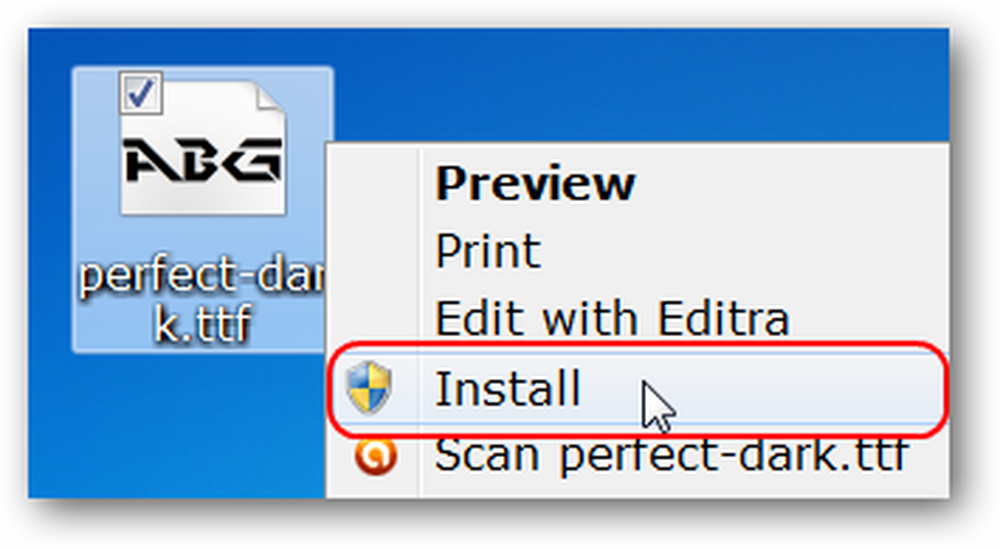
Aparecerá una pequeña ventana que muestra el progreso al agregar las nuevas fuentes a su sistema. Sus nuevas fuentes estarán listas para usar tan pronto como esta ventana se cierre automáticamente.
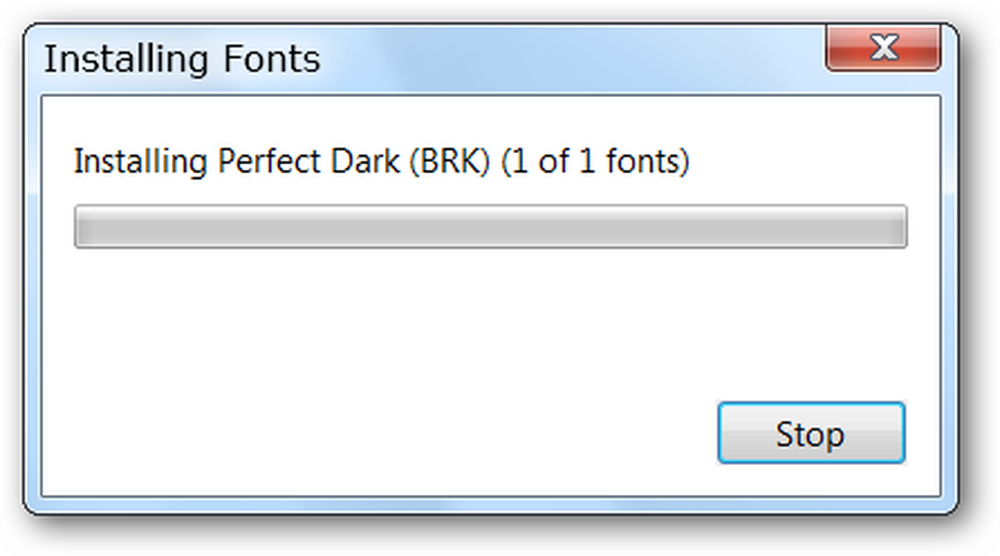
Visualización, eliminación y administración de fuentes en Windows 7 y Vista
Si desea ver, eliminar o realizar otras acciones con las fuentes en su sistema, Panel de control Es el lugar para comenzar. Aunque similares hay pequeñas diferencias entre 7 y Vista. Para Windows 7 abre tu Panel de control, ir apariencia y personalización, luego haga clic en Previsualiza, elimina o muestra y oculta fuentes.
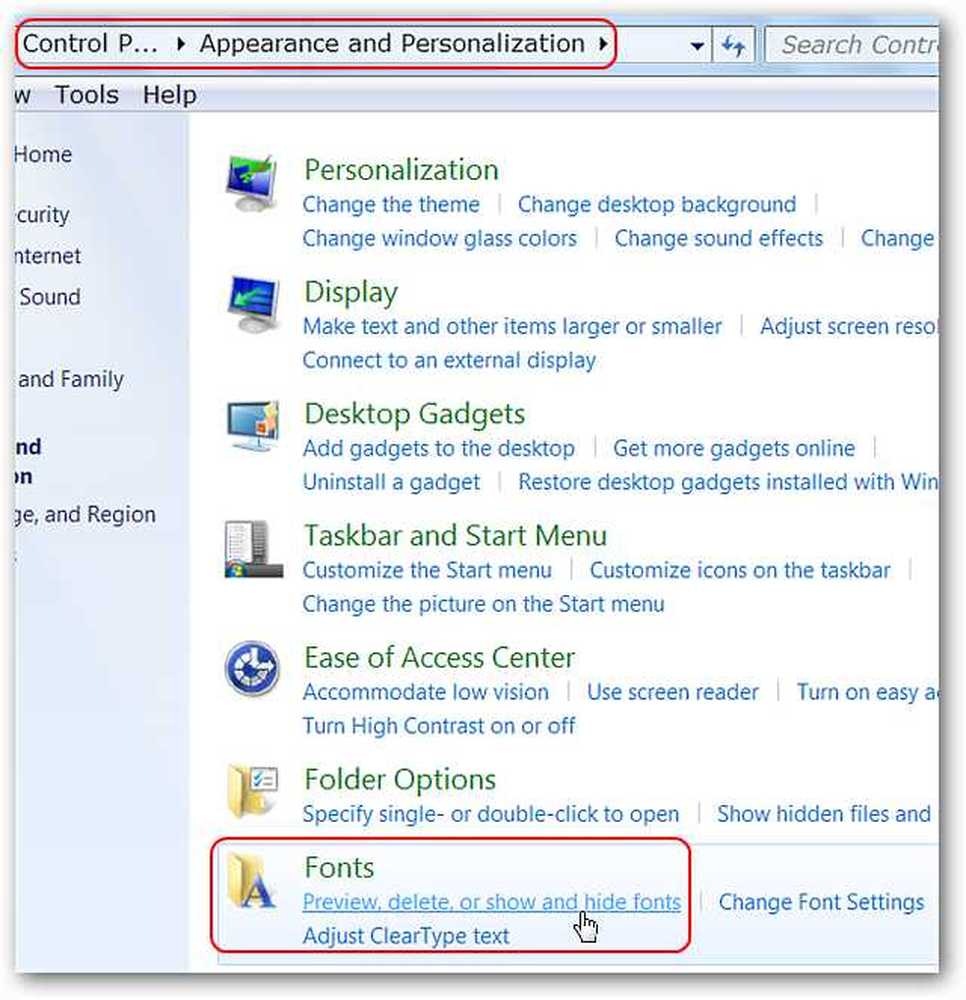
En Windows 7 el Carpeta de fuentes se abrirá en el mismo Panel de control ventana. Una vez allí, puede ver cómo se verá la fuente, eliminarla o incluso esconderla si lo desea..

La forma más fácil en Windows Vista es abrir el Panel de control y escriba fuentes en la búsqueda en blanco. Una vez el Fuentes lista aparece haga clic en Ver las fuentes instaladas. los Carpeta de fuentes se abrirá en una nueva ventana.
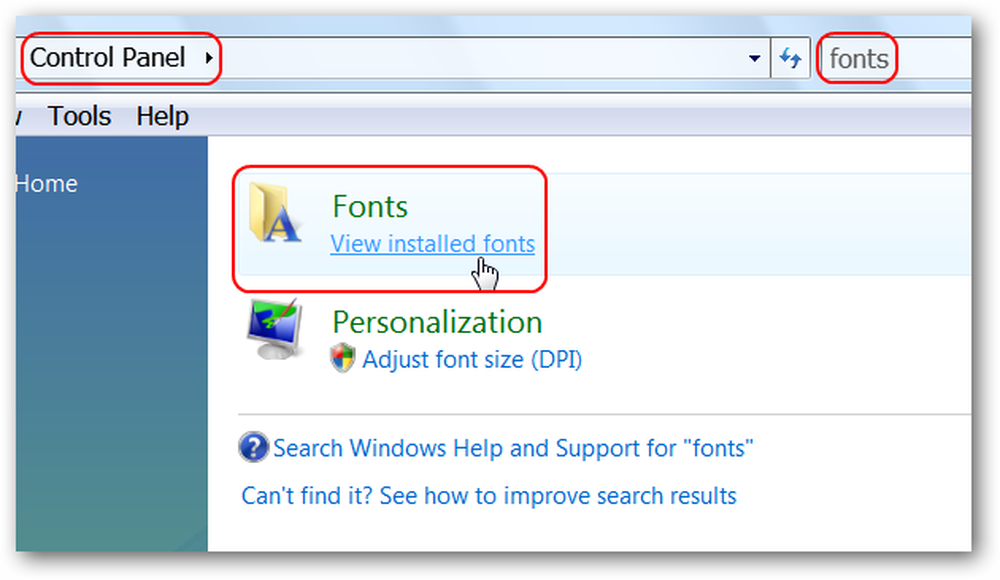
Una diferencia entre Windows Vista y 7 es que no puedes ocultar las fuentes en Vista, de lo contrario ambas son iguales para administrar tus fuentes.

La visualización de fuentes para Windows 7 y Vista es exactamente igual a la información de fuentes ubicada en la parte superior de la ventana.

Instalar fuentes en Windows XP
Trabajar con fuentes en Windows XP es un poco diferente cuando se trata de agregar nuevas fuentes. Para empezar ve a la Panel de control, entonces Apariencia y Temas y busca el Fuentes de enlace En el lado izquierdo. Haga clic en el Fuentes de enlaces para acceder a la Carpeta de fuentes en su sistema.

Realizará todas las funciones de instalación, visualización, eliminación u otras funciones de fuente desde esta ventana. Para instalar una nueva fuente en XP vaya a la Menú Archivo y seleccione Instalar nueva fuente.

Aparecerá una nueva ventana en la que buscará la ubicación de las fuentes que desea instalar. Seleccione uno o varios archivos de fuente y haga clic en DE ACUERDO.

Al igual que con 7 y Vista, aparecerá una pequeña ventana de progreso mientras se instalan las nuevas fuentes..
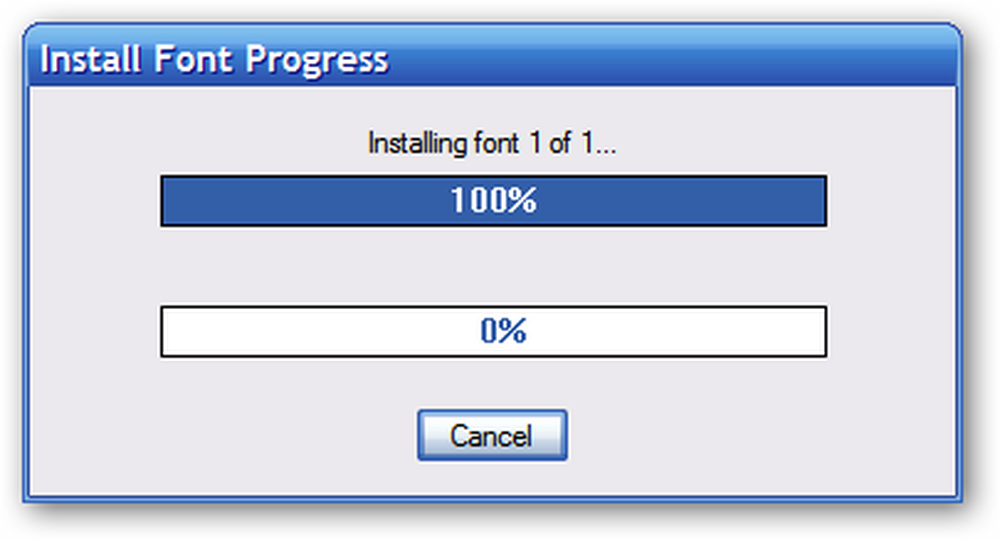
Visualización, eliminación y administración de fuentes en Windows
Esta parte de la administración de fuentes en XP es la misma que en 7 y Vista, simplemente haga clic derecho en la fuente elegida para verla, eliminarla o imprimirla.
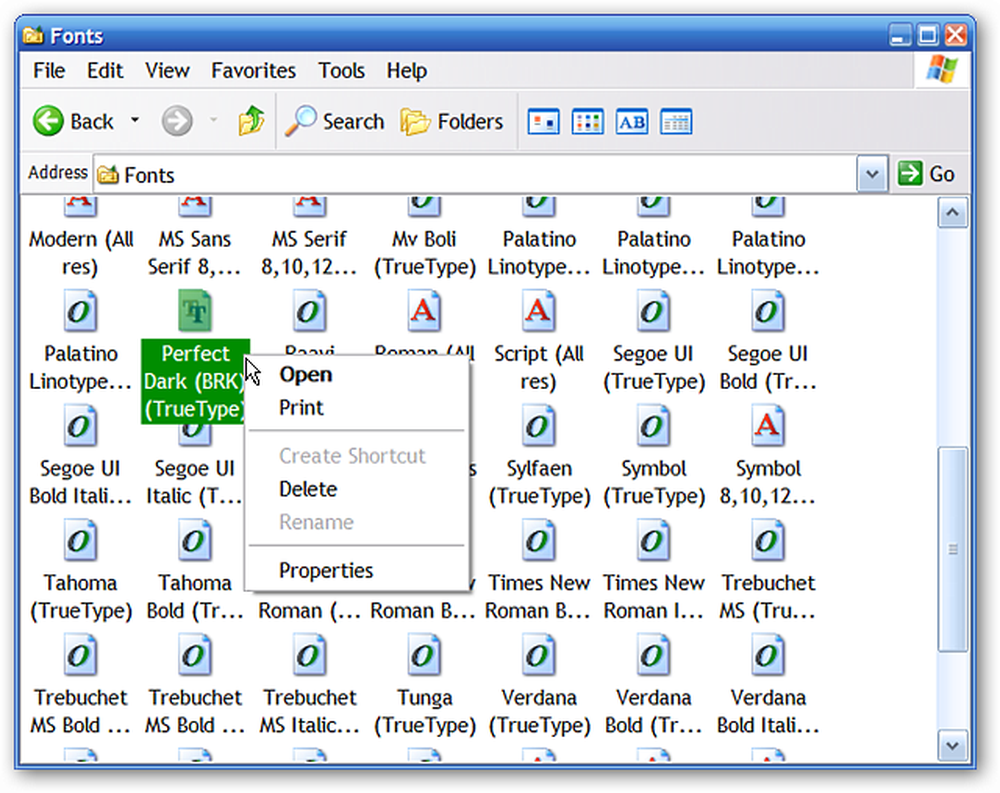
Ver las fuentes es muy similar a 7 y Vista, excepto por la parte superior de la ventana. Tenga en cuenta que hay una línea adicional de información para la fuente (es decir, "marca de fuente" y dirección de correo electrónico).
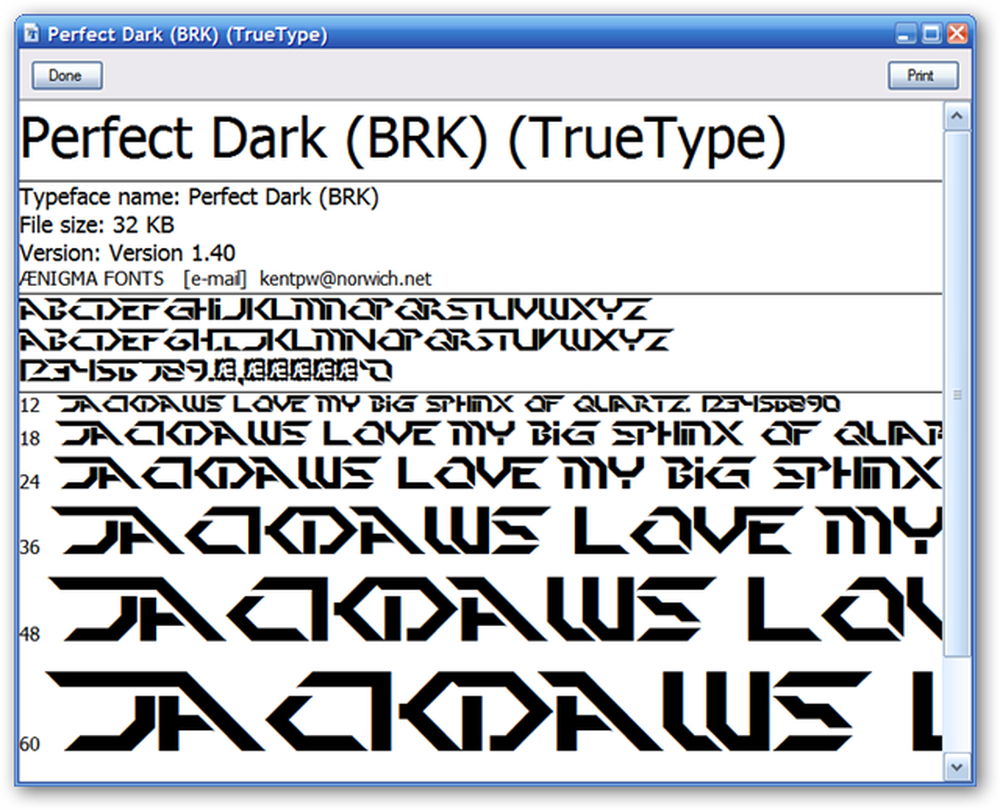
La administración de las fuentes en su sistema es rápida y fácil una vez que comienza. Una vez que haya instalado esas nuevas fuentes, podrá divertirse creando documentos únicos para usted, su familia y sus amigos..
Si está en Ubuntu, consulte nuestro artículo sobre cómo agregar fuentes principales de Microsoft a Ubuntu.




